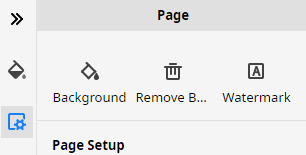億圖支援中心
在我們的支援中心獲取快速答案和逐步說明。
插入特殊物件
插入地圖
若要插入地圖,您可以
- 前往插入選項卡並選擇地圖,或按下按 Ctrl + Alt + M;
- 在彈出窗口中插入地圖中選擇所需地圖世界 or 國家類別;
- 點擊插入.
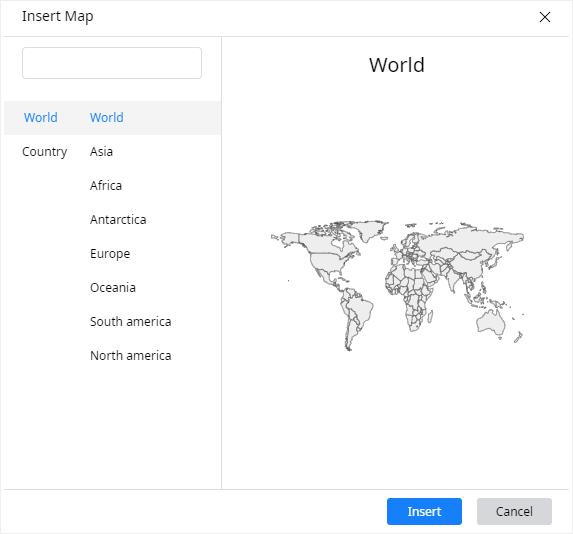
插入數學方程式
插入數學方程式,您可以
- 前往插入選項卡並選擇數學方程式,或按下Ctrl + Alt + E;
- 在彈出窗口中EdrawMath視窗中,使用內建的文本工具和數學符號來編輯您想要的數學方程式;
- 3. 完成後,按下OK.
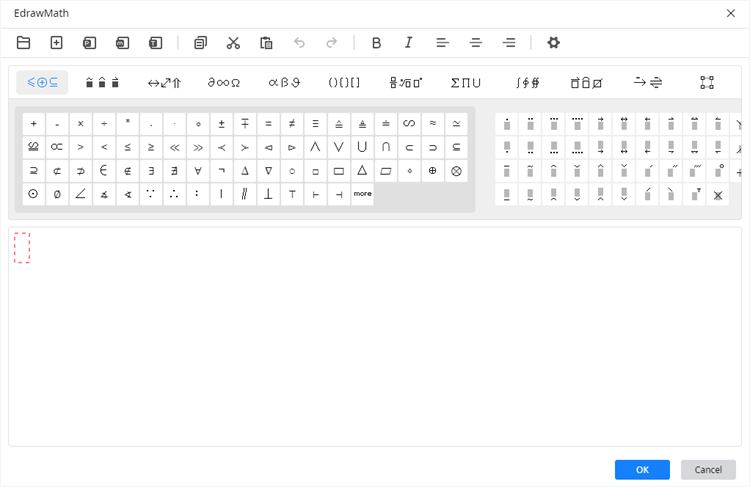
插入 QR 碼
要插入 QR 碼,您可以
- 前往插入選項卡並選擇QR 碼,或按下Ctrl + Alt + Q;
- 在彈出窗口中插入 QR 碼視窗中,輸入網頁連結,程式將自動創建相應的 QR 碼;
- 調整邊緣和代碼品質,可選擇上傳或移除標誌;
- 點擊OK.
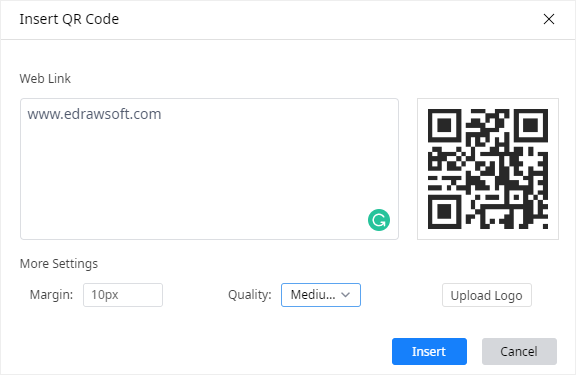
插入浮水印
要插入 QR 碼,您可以
- 前往插入選項卡並選擇浮水印;
- 在彈出窗口中插入浮水印 窗口,选择添加文本水印或不添加水印;
- 如果要添加文本水印,输入文本,选择所需的字体类型、字体大小、字体颜色和字体布局。您还可以选择水印是否半透明;
- 點擊OK.
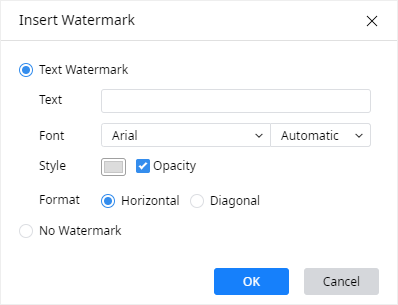
修改水印,您可以
- 點擊页面设置右侧边栏上的按钮打开页面窗格;
- 點擊浮水印按钮打开插入浮水印窗口;
- 修改浮水印設定為所需的設定;
- 完成後,點擊OK.